win7系统截图快捷键怎么快速截屏
在我们使用电脑的时候会浏览到一些比较感兴趣的图片或者文章段落,有的可以直接保存在电脑上,有的不能,这时候就需要通过截图来保存了。我想朋友们通常都会选择利用自己下载的软件上的相关功能进行截图,不过,下面,小编还得来跟大伙聊聊win7怎么系统截图。
什么是截图?所谓截图也就是将电脑屏幕显示的全部或者部分内容截取下来保存为图片格式,截图作为最为常见的电脑操作,一般人现在主要采用qq自带的截图进行,但如果没有网络,那么Win7系统怎么截图?下面,小编就来跟大家讲解win7截图的操作方法了。
win7怎么截图:
点开开始菜单,找到附件。
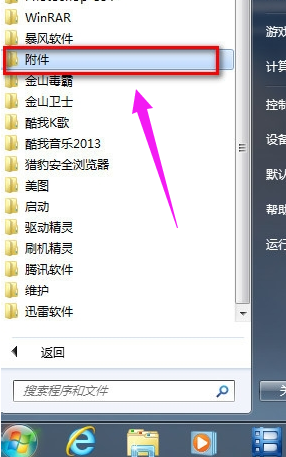
在“附件”里找到“截图工具”。
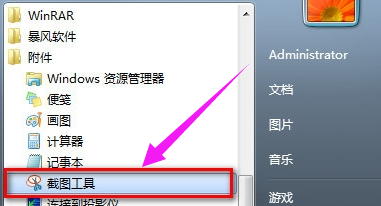
右击“截图工具”选“属性”。

弹出“属性”对话框,找到“快捷方式”将“目标”地址右键复制下来。
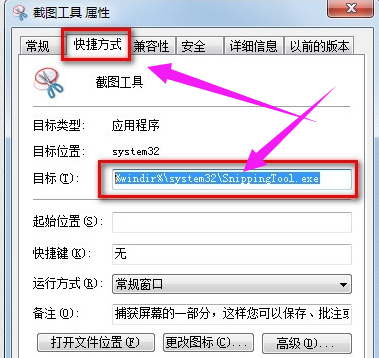
回到桌面,右键桌面选新建个快捷方式
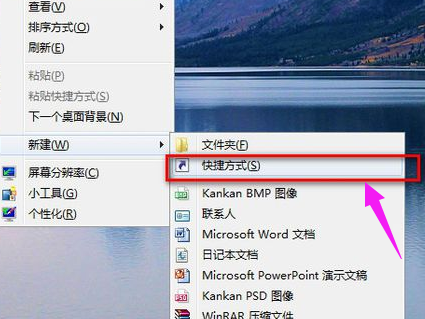
弹出新建快捷方式向导,将刚刚复制下的“截图工具”路径粘贴上去。
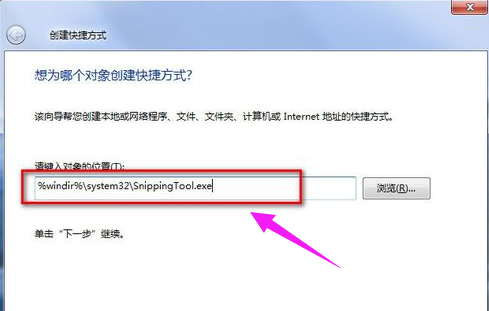
名称就起个“截图工具”点完成就行了。
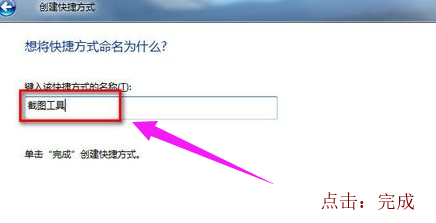
再进行最后的设置,右击桌面“截图工具”快捷方式选属性。

弹出属性对话框,我们在“快捷键”栏,我们在键盘上按下我们要设置的快捷键就行了。如图,我们按的是CTRL+ALT+S.点确定保存就可以了。
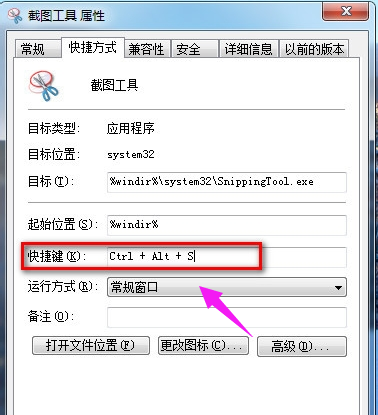
截图时,只要按下CTRL+ALT+S,

就能快速调出win7自带的截图工具了,
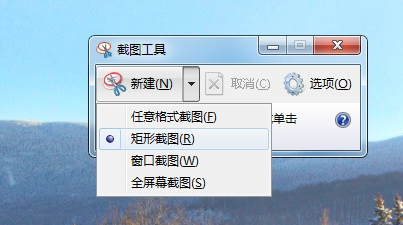
也可以直接在桌面双击截图工具快捷方式来打开。以上就是win7截图的操作步骤。
相关阅读
win7系统排行
热门教程